数据管理在现代企业运营中扮演着至关重要的角色。然而,许多企业在面对庞大而复杂的数据集时,常常感到无从下手。你是否曾在Excel中处理过数以千计的数据行,却不得不面对长时间的加载和频繁的崩溃? 这种情况下,最先被质疑的通常是工具本身,而非数据管理的策略。本文将带你深入了解如何通过掌握Excel表格的基础知识,助力高效的数据管理。同时,我们将揭示在企业级应用中,Excel的局限性以及FineReport等专业软件如何成为更佳选择。

📊 一、Excel表格基础知识的核心价值
Excel作为最常用的数据分析工具之一,其功能的强大毋庸置疑。然而,许多用户并未充分发掘其潜力,导致在数据管理过程中事倍功半。了解Excel的基础知识,不仅能提升个人效率,还能显著改善企业的数据处理能力。
1. 数据组织与管理的基本原则
在使用Excel进行数据管理时,首先需要明确数据组织的基本原则。这包括数据的结构化、标准化和一致性。数据的有序存储是高效管理的前提,而Excel在这方面提供了丰富的功能。
- 结构化数据:Excel的表格布局天然适合结构化数据的存储。通过列和行的交叉,可以轻松实现多维数据的管理。
- 数据标准化:使用Excel的“数据验证”功能,可以确保输入的数据符合特定规则,从而提高数据的准确性和可用性。
- 一致性维护:通过Excel的“条件格式”和“公式”功能,用户可以轻松实现数据一致性的自动化检测。
以下是Excel在数据组织中的常用功能:
| 功能 | 描述 | 适用场景 |
|---|---|---|
| 数据验证 | 确保输入数据符合预定义规则 | 输入数据时的准确性控制 |
| 条件格式 | 根据条件自动更改单元格格式 | 数据的可视化分析 |
| 公式与函数 | 提供各种计算和数据分析功能 | 数据计算与分析 |
2. 常用公式与函数的应用
Excel的强大之处还在于其丰富的公式和函数库。掌握这些工具,能让你如虎添翼。
- SUM, AVERAGE等基础函数:这些函数是数据分析的基础,用于快速计算数据的总和、平均值等。
- VLOOKUP, HLOOKUP:这些查找函数可以帮助用户在大型数据集之间快速查找并匹配数据。
- IF, AND, OR等逻辑函数:在数据分析中常用于条件判断和逻辑运算。
通过对这些函数的合理使用,用户可以大幅减少手动操作的时间,提高数据处理的精度和速度。
3. 数据可视化的基础能力
Excel不仅是一个数据处理工具,同时也是一个强大的数据可视化平台。在数据管理中,图表和可视化工具是洞察数据的重要手段。
- 图表工具:Excel提供了多种类型的图表,如柱状图、折线图、饼图等,可以帮助用户直观展示数据关系。
- 数据透视表:这是Excel的一大利器,用于动态分析和汇总数据。通过拖拽字段,用户可以快速生成多维度的数据分析报告。
- 条件格式:通过颜色和图标,条件格式可以帮助用户快速识别数据中的异常和模式。
这些工具的结合使用,可以显著提升数据分析的效率和效果。
📈 二、利用Excel进行高效数据管理的技巧
掌握了Excel的基础知识后,我们可以进一步探讨如何通过一些技巧与策略,提升数据管理的效率和准确性。
1. 合理利用数据透视表
数据透视表是Excel中一个强大而灵活的工具,能够在不改变源数据的情况下,快速生成可视化的分析结果。通过数据透视表,用户能够实现数据的多维度分析,从而更好地理解数据的内在规律。
- 分组与汇总:通过将数据分组,用户可以轻松地按年、月或其他自定义字段汇总数据。
- 筛选与排序:数据透视表允许用户根据特定条件筛选和排序数据,以便于分析。
- 计算字段:用户可以在数据透视表中添加计算字段,以实现更复杂的数据分析。
以下是数据透视表的常用操作:
| 操作 | 描述 | 应用场景 |
|---|---|---|
| 分组 | 将数据按指定字段分组并汇总 | 按年或月汇总销售数据 |
| 筛选与排序 | 根据条件筛选数据,并按指定顺序排列 | 查找特定产品的销售记录 |
| 计算字段 | 在数据透视表中添加新的计算字段 | 添加利润率计算 |
2. 自动化工作流程
Excel支持通过宏和脚本实现自动化工作流程,减少重复性操作,提高工作效率。自动化不仅能节省时间,还能降低人为错误。
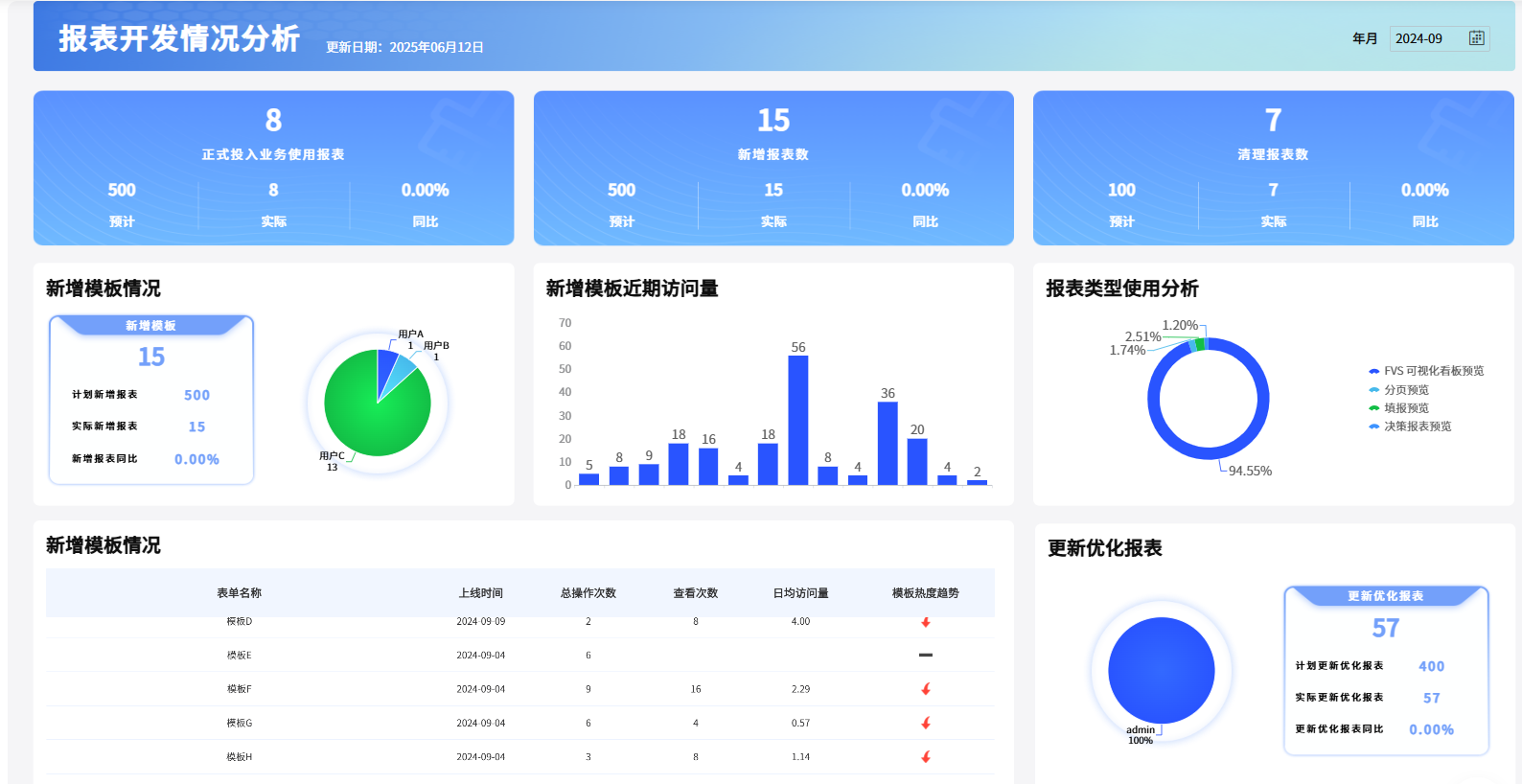
- 宏录制:宏是Excel的一项强大功能,允许用户录制一系列操作,然后自动重放这些操作。
- VBA编程:对于更复杂的自动化需求,用户可以使用VBA(Visual Basic for Applications)编程,实现自定义的自动化任务。
- 自动更新:通过链接外部数据源,Excel可以实现数据的自动更新,确保分析使用的是最新的数据。
3. 数据共享与协作
在团队协作中,Excel的共享功能可以帮助团队成员高效协作。通过共享工作簿,多个用户可以同时查看和编辑同一份文件。
- 共享工作簿:允许多个用户同时编辑文档,并自动合并更改。
- 协作工具:通过Office 365的集成,用户可以在云端进行实时协作。
- 版本控制:Excel提供了版本控制功能,可以查看和恢复文档的历史版本。
📉 三、Excel的局限性与FineReport的企业级解决方案
尽管Excel功能强大,但其在处理大规模数据和复杂报表时,仍然存在一定的局限性。为此,像FineReport这样的专业工具应运而生,提供了更为高效和可靠的企业级解决方案。
1. Excel在大数据处理中的瓶颈
当面对海量数据时,Excel往往会表现出效率低下的问题。其原因在于Excel在数据量较大时,容易出现性能问题,如加载缓慢、内存不足等。
- 数据量限制:Excel在单个工作表中最多只能处理1048576行数据,当数据量超过这个限制时,用户需要分割数据,增加了管理复杂度。
- 处理性能:当公式和数据量过多时,Excel的计算性能会显著下降,导致操作延迟。
- 协作限制:虽然Excel支持共享功能,但多用户同时编辑时,可能会导致冲突和数据不一致。
2. 为什么选择FineReport?
FineReport是一款更适合企业级应用的报表工具,其核心优势在于支持大数据处理和复杂报表设计。作为中国报表软件的领导品牌,FineReport提供了Excel无法比拟的功能。
- 大数据处理:FineReport支持新引擎和行式引擎,可以高效处理海量数据。
- 灵活的报表设计:通过简单的拖拽操作,用户可以设计出复杂的中国式报表、参数查询报表等。
- 强大的集成功能:FineReport支持与多种业务系统集成,跨平台兼容性强。
如果你正在寻找一种可以替代Excel的企业级报表工具,不妨试试: FineReport免费下载试用 。
3. 如何在企业中实施FineReport?
为了在企业中成功实施FineReport,需要从以下几个方面入手:
- 需求分析:首先,对企业的报表需求进行详细分析,明确需要实现的功能。
- 系统集成:根据需求,FineReport可以与企业现有的业务系统进行无缝集成。
- 用户培训:为确保用户能够熟练使用,企业应提供必要的培训和支持。
- 维护与支持:FineReport提供了良好的技术支持,企业在使用过程中可随时寻求帮助。
以下是实施FineReport的步骤:
| 步骤 | 描述 | 关键要点 |
|---|---|---|
| 需求分析 | 识别企业的报表和数据管理需求 | 确定功能和集成要求 |
| 系统集成 | 实现FineReport与现有系统的无缝集成 | 确保数据和用户权限的无缝对接 |
| 用户培训 | 提供必要的培训以确保用户熟练使用 | 重点培训报表设计和数据分析 |
| 维护与支持 | 提供持续的技术支持和系统维护 | 确保系统的稳定性和持续改进 |
📚 结束语
通过对Excel表格基础知识的深入了解与应用,我们能够在数据管理中实现更高的效率和准确性。然而,在面对企业级复杂需求时,Excel的局限性也日益显著。这时,像FineReport这样的专业工具,凭借其强大的数据处理能力和灵活的报表设计,成为企业数据管理的不二选择。在数字化转型的浪潮中,合理选择和应用工具是企业成功的关键。
参考文献
- 《数据分析与Excel应用》,王永生,电子工业出版社,2019年。
- 《Excel 2019 Power Programming with VBA》,Michael Alexander,Wiley,2018年。
- 《企业级报表工具FineReport应用指南》,陈伟,清华大学出版社,2020年。
本文相关FAQs
📊 Excel表格基础知识有哪些?
作为一名Excel新手,面对老板要求整理成千上万条数据,常常不知从何下手。Excel功能繁多,菜单复杂,经验不足的人很容易感到迷茫。有没有大佬能分享一下Excel表格的基础知识?比如数据录入、公式使用、简单的图表制作等等。如何快速掌握这些基本技能,使数据管理更高效?
Excel作为数据管理的工具,在现代职场中扮演着不可或缺的角色。对于初学者而言,理解其基础知识是提升工作效率的关键。Excel的基础操作包括数据录入、基本公式运算、格式设置以及简单的图表制作等。数据录入是Excel使用的起点,掌握快捷键、自动填充和数据验证可以大大提高输入效率。公式是Excel的灵魂,SUM、AVERAGE等基础公式帮助快速统计数据,而IF、VLOOKUP等函数则能实现更复杂的逻辑判断和数据抓取。格式设置不仅能使表格更加美观,还能提高数据的可读性和专业性。至于图表,选择适合的数据可视化方式,能让数据的意义更加直观。

为了更好地掌握这些技能,可以利用网上的免费资源,比如YouTube上的教程、Excel相关的博客文章和论坛。如果公司提供Excel培训,尽量报名参加,实操学习效果更佳。通过反复的练习和在工作中践行所学,熟能生巧,逐步掌握Excel的基础知识。
📈 如何用Excel进行数据分析?
学会了Excel的基础操作后,老板开始要求用Excel进行数据分析。可是面对复杂的数据集和要求,我往往不知道如何下手。有没有人能分享一些实用的Excel数据分析技巧?如何通过Excel透视表或高级函数来分析数据,挖掘有价值的信息?
Excel不仅是数据录入和整理的工具,还是进行数据分析的重要利器。面对复杂的数据集,Excel提供了众多功能来帮助分析和解读数据。透视表是Excel中强大的数据分析工具之一,能够快速汇总大量数据,并以动态方式展示。通过拖拽字段,可以在透视表中自由组合数据维度,实现灵活的数据分析。对于一线数据分析员来说,透视表是必备技能。
此外,Excel的高级函数如INDEX、MATCH、SUMIFS和COUNTIFS等,允许用户在分析时制定复杂的条件和逻辑。举例来说,SUMIFS可以在多条件下进行求和,INDEX和MATCH结合可以替代VLOOKUP,灵活性更高。数据分析不仅仅是公式和函数的使用,更在于对数据的深刻理解和对业务的洞察。
为了提高Excel数据分析能力,建议参加专业的Excel数据分析课程,或使用在线学习平台如Coursera和Udemy提供的课程,逐步掌握从数据清洗到建模的完整流程。
📉 如何选择合适的报表工具替代Excel?
在Excel上进行数据管理和分析时,发现其在处理大数据量和复杂报表时效率不高。有没有专业的企业级替代工具推荐?特别是在生成多样化报表和数据可视化方面,有没有比Excel更高效的解决方案?
Excel虽然功能强大,但在处理大规模数据和复杂报表时,可能会遇到性能瓶颈。许多企业在面对大数据量和复杂的报表需求时,转而选择使用专业的报表工具。FineReport就是其中之一,它是一款为企业级用户设计的报表工具,支持复杂的报表设计和大数据处理。
FineReport的优势在于简单的拖拽操作,用户可以轻松设计复杂的中国式报表、参数查询报表、以及管理驾驶舱等。这款工具特别适合需要频繁生成多样化报表和进行数据交互分析的企业。FineReport的功能包括多样化展示、权限管理、定时调度等,极大地提升了数据管理的效率和安全性。此外,FineReport采用纯Java开发,具备良好的跨平台兼容性,可以与各种业务系统无缝集成。
如果企业希望在数据管理和报表生成方面提升效率,可以考虑对FineReport进行试用和评估: FineReport免费下载试用 。通过试用,不仅可以体验其强大的功能,还能评估其是否能满足企业的特定需求。对于希望实现数据价值最大化的企业来说,选择合适的工具至关重要。

